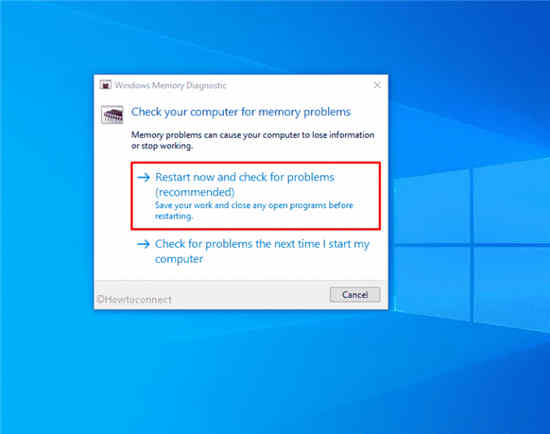鼠标是电脑操作中不可或缺的工具,但当鼠标突然失灵,导致点击无反应,确实让人感到困扰。在维修和维护电脑的过程中,了解鼠标失灵的原因及其解决方案尤为重要。本文将为你解析常见的鼠标故障以及实用的修复方法,帮助你快速恢复正常使用。

鼠标失灵的常见原因
多种因素都可能导致鼠标失灵。硬件问题是一个主要原因,可能是鼠标的内部电路或传感器出了问题。软件冲突也会影响鼠标的正常操作,特别是在新安装软件或者系统更新后。USB接口的故障、老化的电池(对于无线鼠标)以及驱动程序的兼容性问题也都是常见的故障根源。
检查基础硬件
修复鼠标之前,首先要确保它的基本运行环境良好。可以尝试将鼠标连接至另一台电脑,观察是否仍然失灵。如果另一个设备上运行正常,问题可能出在原来的电脑上。在这台电脑上,检查USB接口是否干净无损,尝试将鼠标连接到不同的USB端口,看看是否有改善。
无线鼠标的特殊处理
针对无线鼠标,应注意电池的状态。电池电量过低会导致鼠标失灵,可考虑更换或充电。确保接收器与鼠标之间没有障碍物,避免干扰信号。如果问题依然存在,可以尝试重新配对鼠标和接收器。
驱动程序的更新与重装
驱动程序过时、损坏或与操作系统不兼容,常常会导致鼠标无法正常使用。进入设备管理器,找到鼠标驱动,查看其状态并尝试更新到最新版本。如果更新后问题仍然存在,可以选择卸载然后重新启动电脑,系统会自动重新安装驱动。这样可以消除因驱动引起的故障。
安装和卸载软件的注意事项
如果鼠标在安装某款软件后失灵,可能是该软件与驱动程序之间存在冲突。可以尝试卸载该软件,看看鼠标是否恢复正常。否则,可以使用系统还原功能,将系统还原至鼠标正常工作的时间点。
清洁与维护
经过长时间使用,鼠标内部可能会积聚灰尘或杂物,影响其性能。使用气吹或棉签轻轻清洁鼠标的光学传感器和按键周围,保持鼠标的良好状态能有效延长其使用寿命。
常见问题解答 FAQ
1. 鼠标插上后完全没有反应怎么办?
可能是鼠标硬件故障。建议更换USB端口,检查连接是否牢固,或者在另一台电脑上测试。
2. 无线鼠标电池没电了,能否立刻使用?
如果电池电量耗尽,需更换新电池或充电后方可恢复使用。
3. 更新驱动程序后鼠标仍然无法使用,怎么办?
可以尝试卸载驱动程序并重启电脑,系统会自动重装驱动,查看是否解决问题。
4. 鼠标在特定软件内失灵,是软件的问题吗?
可能是软件与鼠标或驱动之间的冲突,尝试卸载该软件或者查看其官方支持。
5. 清洁鼠标有什么注意事项?
避免使用液体直接浸泡,建议用干净的干布、棉签或气吹工具轻轻清洁。